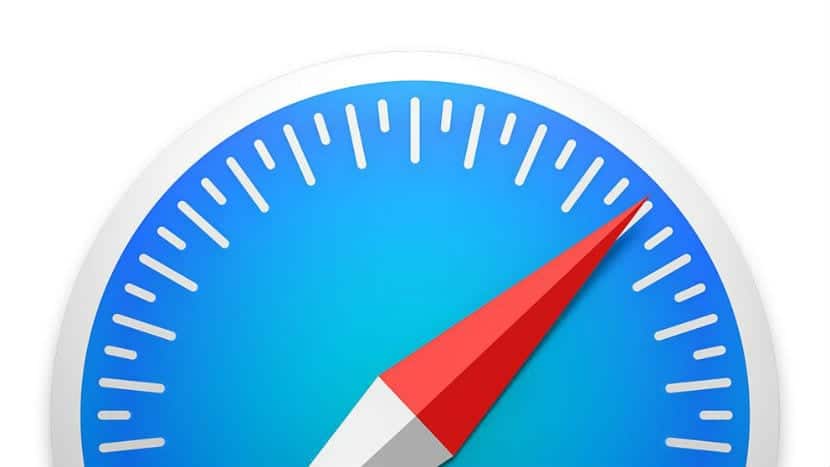
Embora as últimas notícias relacionadas à segurança do macOS e Safari em particular, não garantam a privacidade de nossos dados, devemos saber que A Apple permite que você salve seu cartão ou cartões de pagamento no macOS para que na hora de fazer uma compra não tenhamos que ir à carteira para pegar o cartão, copie os números um a um e pague com ele.
Esta opção é, até a versão atual do Mojave, apenas para pagamentos através do Safari. Devemos saber que, embora vulnerabilidades sejam encontradas no navegador Safari, ele continua a ser seguro.
Por outro lado, veremos mais tarde que este sistema não salva nosso número CCV que devemos inserir manualmente. Por outro lado, cada vez mais entidades financeiras ativam a dupla verificação para os pagamentos comprometidos pela Internet.
De qualquer forma, em Soy de Mac Explicamos o processo de adicionar um cartão, apagá-lo e fazer o pagamento com o cartão que você tem nas preferências do Safari. Este tutorial é para Safari 10.14.3 ou posterior. Para isso:
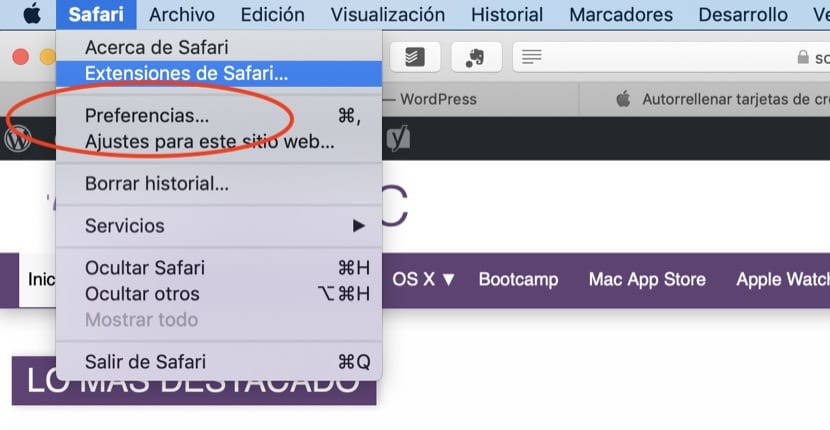
- Você deve ir para Safari e preferências de acesso clicou na palavra Safári que está no canto superior esquerdo.
- Na terceira opção, você encontrará Preenchimento Automático. Pressione.
- A terceira opção é Cartões de crédito. Agora você deve marcar o carrapato azul e clique em editar.
- Uma nova tela é habilitada para insira o número do cartão e a validade (Lembre-se de que você deve se lembrar do CCV porque ele o pede na maioria das compras e o macOS não o salva por segurança)
- Nesta mesma tela você pode deletar cartas que você não usa por vários motivos.
- Depois de fazer todas as configurações, pressione Aceitar.
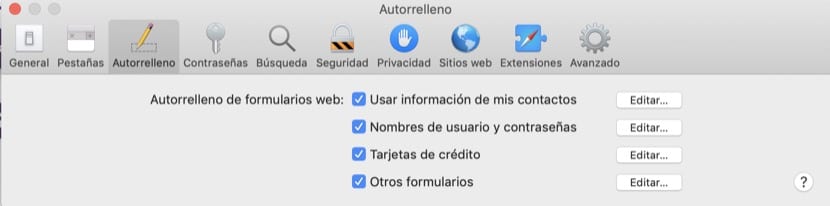
A partir de agora, quando você estiver fazendo uma compra com o Safari e ele solicitar o número do cartão, O Safari irá sugerir o cartão ou cartões que você tem disponíveis para fazer a compra. Selecione o desejado e efetue a compra. Assim tão fácil. Espera-se que na próxima versão do macOS essa opção seja confirmada com o Touch ID em Macs que possuem esse recurso.